Gör en skärmsändning för att spela in alla aktiviteter på din dator och mobil
Om du vill spela in något på din dators eller mobiltelefons skärm är det bästa sättet att göra en screencast. Och oroa dig inte för att du inte är bekant med screencasten; det här inlägget kommer att ge dig kunskap om det. Dessutom finns den bästa skärminspelaren som rekommenderas för dig. Så du kan tillämpa kunskapen på den här programvaran och göra en screencast om spelet, utbildningen, handledningen och så vidare.
Guidelista
Del 1: Vad är Screencast Del 2: Skapa en skärmsändning på Windows/Mac/iOS/Android Del 3: Vanliga frågor om att göra en skärmsändningDel 1: Vad är Screencast
En skärmsändning är en digital inspelning av datorskärmutdata, även känd som en videoskärminspelning eller en skärminspelning. Den innehåller ofta ljudberättelse. Du kan tänka på en skärmsändning som en videomotsvarighet till en skärmdump. Du kommer att märka att skärmsändningar också ofta kallas skärminspelningar.
Att göra en screencast är ett av de enklaste och mest effektiva sätten att visa vad du kan. De är bra för att lära ut eller dela idéer och kan användas för kommunikation på arbetsplatsen.
Till exempel, vad händer om du har en ny medarbetare som behöver lära sig att använda en viktig del av programvaran på arbetsplatsen? Du kan skriva ut komplicerade instruktioner eller gå och sitta med dem vid deras skrivbord medan de lär sig, men det kan vara tidskrävande och ineffektivt.
Del 2: Skapa en skärmsändning på Windows/Mac/iOS/Android
Om du vill hitta programvara som kan göra en screencast både på din PC och mobil, AnyRec Screen Recorder är det bästa valet för dig. Denna skärminspelningsprogramvara kan hjälpa dig att spela in allt på din dator och telefon. En mjukvara löser alla problem.
Det finns många fördelar med att använda AnyRec Screen Recorder för att göra en screencast. Du kan till exempel spela in vilken längd video du vill på dina enheter, och du behöver inte oroa dig för hur lång tid du använder det här programmet kommer att göra dina enheter heta. Och den största fördelen är det AnyRec Screen Recorder kan bokstavligen spela in vad som helst aktivitet på dina enheter. Därför kommer många program att förbjuda användare från att spela in skärmar, och detta problem kan lösas perfekt när du använder denna programvara.

Ha hårdvaruaccelerationen för att spela in HD-spel utan att släpa.
Spela in datorns och telefonens skärm utan ansikte och röst.
Fånga både internt och externt ljud från enheter samtidigt.
Spara din inspelade video och ljud på dina enheter upp till 4K.
100% Säker
100% Säker
1. Gör en skärmsändning på Windows och Mac
Steg 1.Starta programmet och klicka på knappen "Videoinspelare". Och välj önskat område för inspelning av aktiviteter på skärmen.
Steg 2.Klicka på knappen "Fullständig" för att spela in hela skärmen. Klicka på knappen "Anpassad" för att klicka på knappen "Välj region/fönster" för att anpassa inspelningsområdet. Alternativet Välj region/fönster ger fler kontroller för att välja det specifika fönstret eller rektangulära området.

Steg 3.Slå på ljudalternativen från alternativet "Systemljud" och alternativet "Mikrofon". När du behöver spela in skrivbordsvideor kan du bara klicka på "Systemljud". När det gäller berättarröstinspelning bör du inkludera både systemljud och mikrofon.

Steg 4.Under inspelningsprocessen, klicka på "Paus"-knappen för att pausa inspelningen, eller klicka på "Stopp"-knappen för att öppna förhandsgranskningsfönstret. Klicka på "Spara"-knappen för att exportera och spara videoinspelningsfilen. Du kan helt enkelt förhandsgranska videoinspelningen för att klippa bort oönskade delar från filen.

2. Skapa en skärmsändning på Android och iPhone
Steg 1.Efter att ha klickat på knappen "Telefon" på huvudskärmen kommer det att finnas ett fönster där du kan välja ditt telefonsystem.

Steg 2.Om du väljer "Android"-systemet finns det två sätt att ansluta din telefon till datorn.
Du kan använda Wi-Fi-anslutningen. För det första, ladda ner FoneLab spegel på din telefon. Se till att din dator och telefon har samma Wi-Fi-anslutning. Senare trycker du på "Detektera" på din telefon för att hitta din dator för att börja casta. Du kan också ange en pinkod på FoneLab spegel eller skanna QR-koden på datorn för att börja casta.

Och ett annat anslutningssätt är USB-anslutning. En USB-kabel kan ansluta din telefon och dator för att börja spela in din telefon. Följ guiden på skärmen för att spegla och skärmcasta på din telefon.
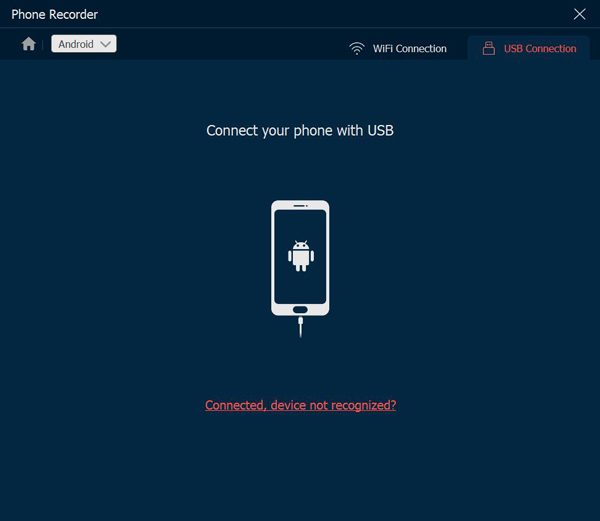
Steg 3.När det gäller iOS-användare kräver det ingen programvara från tredje part spela in iPhone 12/13/14. Och du kan välja att spela in video eller bara ljud på din telefon. Om du väljer att skärmspegel på din telefon är allt du behöver göra att trycka på "Skärmspegel" på din iPhone och hitta "AnyRec Screen Recorder" för att börja spela in.

Del 3: Vanliga frågor om att göra en skärmsändning
-
Hur kan jag bara spela in en applikation?
Traditionellt måste användare spela in sin helskärm, vilket kan vara oroande eftersom risken för att oavsiktligt exponera personliga dokument. De flesta av de uppdaterade skärmcasting-applikationerna nuförtiden kan dock hjälpa användare att låsa sin inspelningsram till en viss applikation.
-
Kan jag redigera min screencast efteråt?
Ja. Men du bör ta en titt runt för att se om din skärminspelningsprogram stöder redigering. Mest Java-baserat screencast-verktyg exportera förmodligen din screencast till en oberoende redigeringssida medan AnyRec Screen Recorder stöder ditt redigeringsverktyg efter att ha spelat in video.
-
Vilken skärmupplösning ska ställas in för mina screencasts?
Bildförhållande och upplösning är avgörande om du inte vill att din screencast ska verka saknad, suddig eller oläslig. Onlinevideor kan visas bra i flera upplösningar. Men du kanske vill spela in din skärmsändning i 1280×720 för bästa synlighet på olika enheter.
Slutsats
Efter att du läst detta inlägg. Jag tror att du vet vad som är screencast, det är precis som en skärminspelning. Men om du vill ha en inspelad video av god kvalitet och en fantastisk användarupplevelse bör du välja AnyRec Screen Recorder. Med hjälp av denna programvara kan du göra en screencast om vad som helst, även om man tar det som en programvara för ljudinspelning på din dator eller mobiltelefon.
100% Säker
100% Säker
